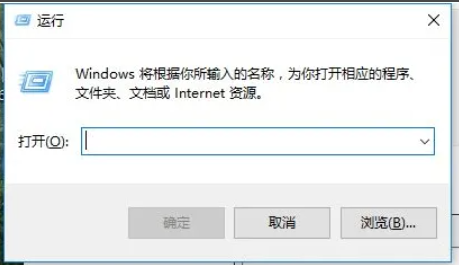windows7旗舰版运行慢解决方法是什么呢?电脑最近反应很慢,运行许多速度都会出现卡顿现象,特别让人郁闷,所以想解决win7系统运行慢,那么就让小编给你们介绍下windows7旗舰版运行慢解决方法。
解决win7系统运行慢步骤:
首先打开“运行”对话框,可以直接按键盘组合键(Win R)来打开。输入命令“msconfig”进入系统配置实用程序界面。
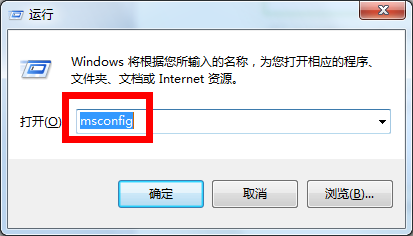
在此界面中,切换至“启动”选项卡,点击“全部禁用”按钮。
当然,我们也可以根据实际需要,勾选某些必须要启动的项。(电脑系统重装)

切换至“服务”选项卡,勾选“隐藏所有Microsoft服务”,并点击“全部禁用”按钮。
当然,我们也可以根据实际需要,勾选某些必须要启动的服务项。
最后点击“确定”完成设置。
win764位和32位的区别
win764位和32位的区别是什么呢?现在主流电脑系统就是win732位和64位,网友们就会问win764位和32位区别,那么下面就让小编给你们介绍下win764位和32位的区别,保证让你
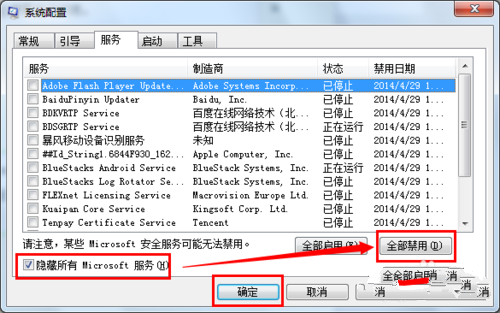
接下来对系统中不再需要的软件进行清理:
打开“控制面板”,点击“程序和功能”项进入。

在打开的“卸载程序或功能”窗口中,双击要卸载的程序,将不常用的程序给卸载掉。
这样就可以有效提升电脑的速度。

另外,我们还可以使用相关系统优化软件对系统进行更全面的维护:比如“百度杀毒”、“腾讯电脑管家”以及“金山毒霸”等程序。
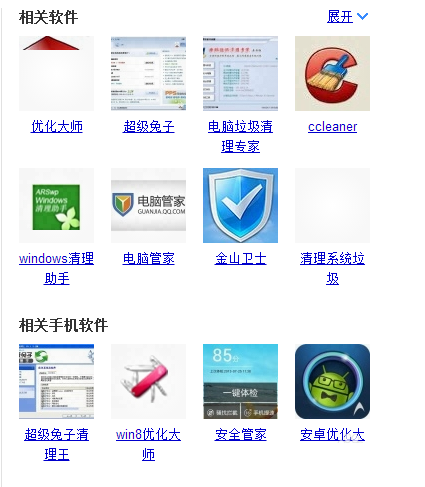
综上所述,这就是小编给你们介绍的windows7旗舰版运行慢解决方法,大家赶紧去试一试解决win7系统运行慢的方法吧,绝对不会让大家失望的哦。总之方法就在这里了,用不用就看大家醒不醒目了。小编可不能再跟大家胡扯了,还有很多教程在等着小编去写呢,咱们下一篇教程见!
以上就是电脑技术教程《windows7旗舰版运行慢解决方法》的全部内容,由下载火资源网整理发布,关注我们每日分享Win12、win11、win10、win7、Win XP等系统使用技巧!ghost xp安装传真服务教程
今天小编给你们介绍ghost xp安装传真服务教程,很多人都知道如何电脑xp系统安装传真服务,自己家的电脑不能用传真机就太浪费了,那么下面就让我们看看ghost xp安装